
Пожалуй, нет большей неприятности из тех, что могут возникнуть в процессе использования WhatsApp, чем случайная утрата истории переписки. Именно поэтому в мессенджере предусмотрена функция резервного копирования генерируемой в процессе общения информации, обеспечивающая возможность ее восстановления в критических ситуациях. В статье продемонстрированы действия, которые могут предпринять с целью возврата удалённого из ВатсАп содержимого диалогов и групповых чатов пользователи iPhone.
Как восстановить удалённую из WhatsApp на iPhone переписку
Отметим, что принцип функционирования программы WhatsApp для iOS обусловливает отсутствие у пользователя практической возможности возвращать историю переписки в существующий на тот или иной момент времени вид. На iPhone резервное копирование данных в мессенджере помогает избежать потери информации в критических ситуациях, и именно для этого модуль создания бэкапов предназначен. Поэтому у пользователя смартфона Apple, случайно или намеренно удалившего чаты в ВатсАп, есть всего два варианта действий, позволяющих вернуть информацию в мессенджер.
Выполнение инструкций из этой статьи принесёт результат, только если вы заранее озадачились сохранностью данных, то есть создали бэкап истории чатов средствами мессенджера вручную или настроили автоматическое резервное копирование сообщений и контента из WhatsApp в iCloud!
Вариант 1: Автоматическое восстановление
В ситуации, когда историю переписки WhatsApp вы утратили впоследствие сброса iPhone к заводским настройкам; переустановки iOS; потери или кражи устройства, где было установлено приложение-клиент сервиса и т.п. наиболее правильным путём к восстановлению информации будет следующий.
-
На iPhone авторизуйтесь в iCloud с тем же Apple ID, что использовался в процессе эксплуатации WhatsApp ранее.

Подробнее: Вход в Apple ID на iPhone
Установите программу мессенджера на своё устройство любым из предложенных в материале по следующей ссылке способом.

Подробнее: Как установить мессенджер WhatsApp на iPhone
Запустите ВатсАп для айОС. Введите свой идентификатор, используемый для авторизации в мессенджере в период формирования восстанавливаемой переписки, коснитесь «Готово».

Подробнее: Как авторизоваться в мессенджере WhatsApp с iPhone
После подтверждения номера телефона посредством ввода кода из присланного системой SMS или полученного в течение запрошенного из сервиса звонка, WhatsApp автоматически проверит наличие бэкапа в iCloud. Если таковой существует, программа продемонстрирует дату и время создания копии, одновременно предлагая восстановить данные из неё.

Нажмите «Восстановить из копии» и затем ожидайте, пока ВатсАп загрузит информацию из облачного хранилища и развернёт её в мессенджере.

Получив уведомление «ЧИСЛО сообщений восстановлено», нажмите «Далее» вверху экрана справа. По желанию внесите изменения в данные своего профиля ВатсАп, после чего нажмите «Готово».

На этом процедура восстановления истории переписки завершена – в результате мессенджер отобразит заголовки существующих на момент формирования бэкапа диалогов и групповых чатов, а вы сможете перейти к использованию ВатсАп в обычном режиме.

Вариант 2: Восстановление «вручную»
Если по каким-либо причинам (к примеру, сразу после случайного удаления того или иного чата либо всех переписок в мессенджере) вам потребуется вернуть информацию в WhatsApp в том виде, котором она существовала до стирания и на момент создания последнего бэкапа, действуйте следующим образом:
-
Откройте ВатсАп на айФоне и в расположенной внизу экрана панели мессенджера нажмите «Настройки».

Затем перейдите из открывшегося перечня параметров программы в раздел «Чаты» и на следующем экране нажмите «Резервная копия».

Убедитесь, что бэкап в iCloud существует – если это так, в верхней части экрана «Резервная копия» демонстрируются данные о дате и времени формирования копии истории переписки в мессенджере и занимаемом ею в облачном хранилище объёме.

Не создавайте новую резервную копию, иначе она заменит существующую и восстановление данных станет бессмысленным!

Подробнее: Как удалить программу WhatsApp с iPhone
Выполните предыдущую инструкцию из этой статьи, начиная с пункта №2. То есть инсталлируйте ВатсАп, верифицируйте свой номер телефона, подтвердите необходимость развёртывания резервной копии чатов в мессенджере и ожидайте завершения процедуры восстановления данных.

Заключение
Несмотря на тот факт, что многим владельцам техники Apple предусмотренное в программе WhatsApp для iOS средство резервного копирования и восстановления информации кажется недостаточно функциональным, оно позволяет в критических ситуациях, хотя и не в полной мере, но всё же избежать потери истории переписки, сформированной за время эксплуатации мессенджера.
 Мы рады, что смогли помочь Вам в решении проблемы.
Мы рады, что смогли помочь Вам в решении проблемы.
Добавьте сайт Lumpics.ru в закладки и мы еще пригодимся вам.
Отблагодарите автора, поделитесь статьей в социальных сетях.
 Опишите, что у вас не получилось. Наши специалисты постараются ответить максимально быстро.
Опишите, что у вас не получилось. Наши специалисты постараются ответить максимально быстро.
Как восстановить сообщения в Whatsapp

- Метод 1. Использование свежих резервных копий
- Метод 2. Восстановление более поздних данных
- Метод 3. Восстановление удаленных сообщений без резервных копий
Если вы случайно удалили из WhatsApp историю диалогов, вы можете получить их обратно. Существует несколько способов восстановления переписки в Ватсапе. В статье представлено три несложных метода, которые помогут вернуть удаленную информацию.
Метод 1. Использование свежих резервных копий
Если есть какие-то резервные копии истории переписок в программе, вернуть удаленные диалоги можно с их помощью. Все они хранятся в папке WhatsApp/Databases.
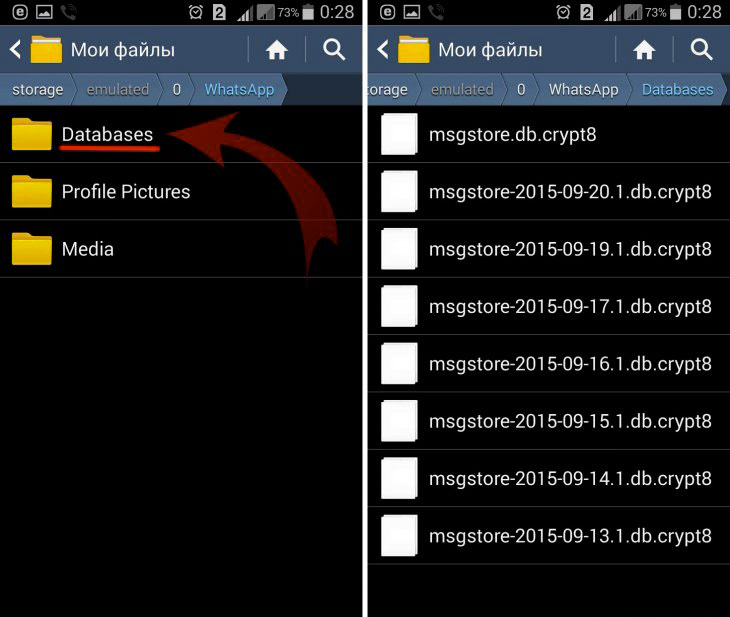
Если пользователь удалил любую переписку без подобного копирования, потерянные послания можно возвратить с помощью системы автоматического сохранения данных. Приложение автоматически делает копии каждый день в 4 часа утра (по местному времени) и сохраняет их во внутренней памяти телефона (только при условии, что имеется достаточно свободного места) или на внешнюю MicroSD.
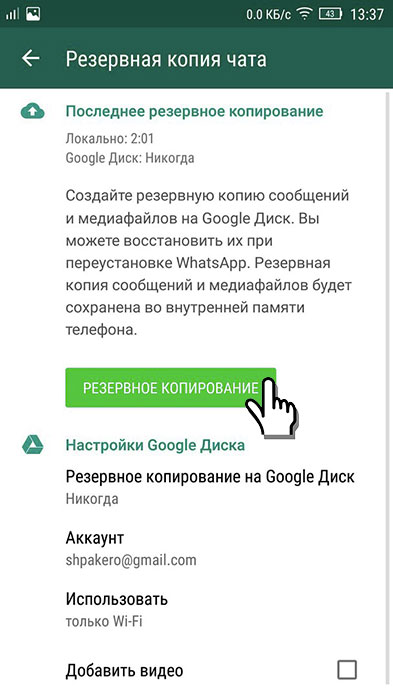
Чтобы восстановить удаленные сообщения в Ватсапе, необходимо:
1.Удалить приложение из мобильного устройства.
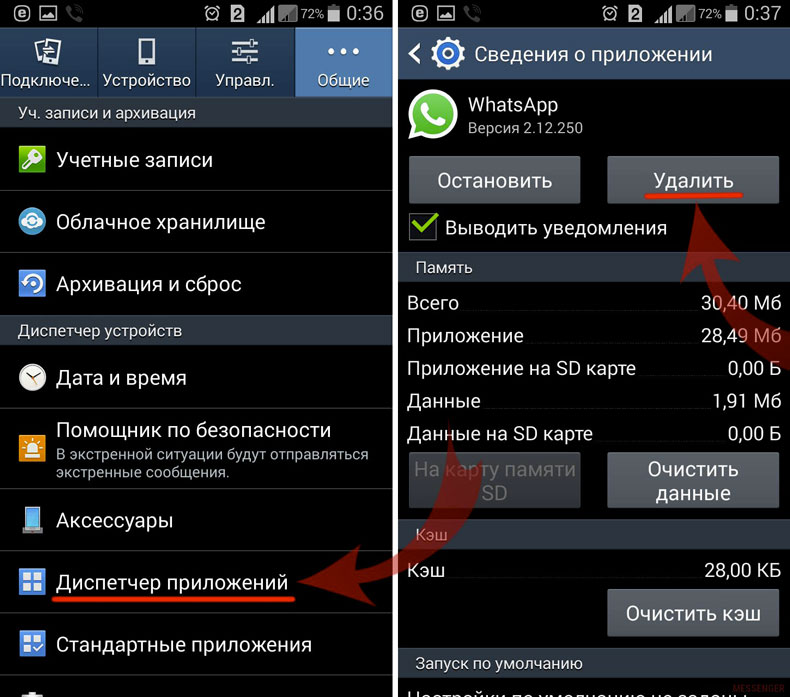
2.Переустановить программу заново.
3.В процессе установки Вацап предложит восстановить историю переписки. Нажать на соответствующую кнопку.
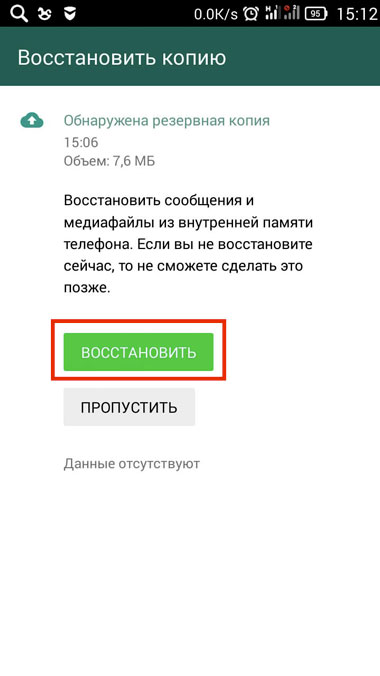
Метод 2. Восстановление более поздних данных
Необходимо следовать следующим инструкциям, восстанавливая сообщения из резервной копии после удаления:
1.Удалить программу из мобильного устройства.
2.Открыть базу данных приложения или резервную папку при помощи менеджера файлов. Выбрать интересующий файл, который требуется восстановить.
3.Переименовать этот файл с «msgstore-YYYY-MM-DD.1.db.crypt7» на «msgstore.db.crypt7». Базы данных автоматически сохраняются с указанием даты в названии файла. Восстанавливая чат, вы должны удалить дату из имени файла базы данных.
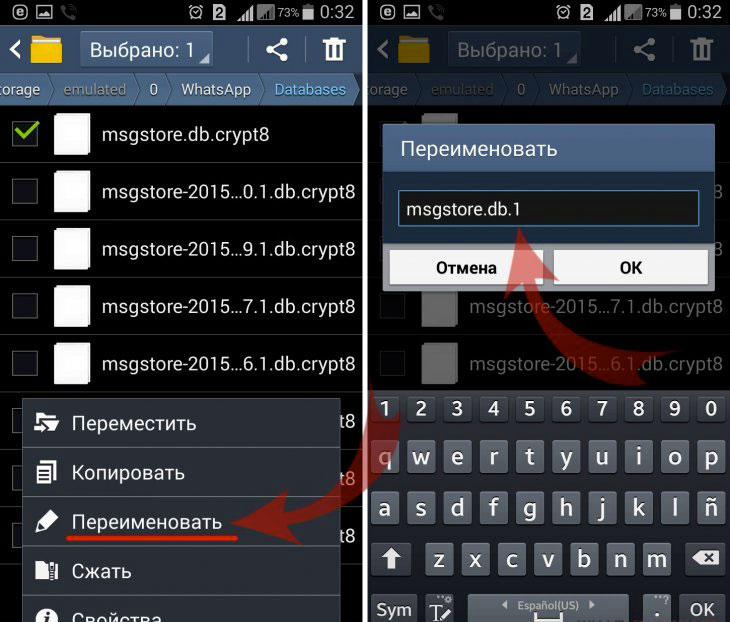
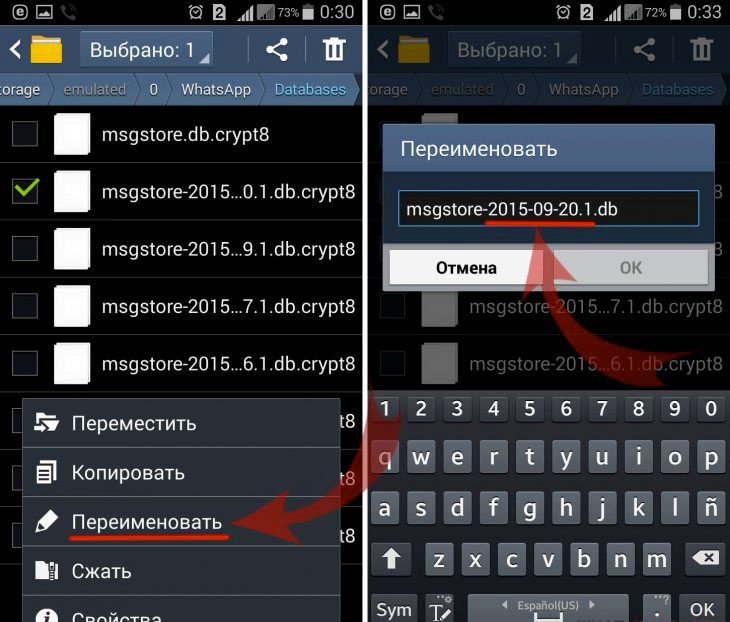
4.Установить приложение заново.

Обратите внимание, что папка резервного копирования может располагаться на внутренней памяти телефона, либо на внешнем носителе. Восстановление сообщений из таких копий имеет несколько недостатков. Во-первых, эти файлы действительны только в течение недели после последнего сохранения. Во-вторых, при использовании такого метода можно потерять новые, еще непрочитанные сообщения. Кроме того, нельзя восстановить чат, если карта SD повреждена, если у пользователя другой номер телефона.
Изначально WhatsApp настроен на автоматическое сохранение данных всего один раз в сутки. Пользователь имеет возможность настроить эту периодичность индивидуально под свой распорядок, либо осуществлять процесс вручную. Это довольно простая процедура:
- Перейти в Меню мессенджера.
- Настройки/Чаты и звонки/Резервная копия чата.
- Будет предложено сохранить архив на выбор на используемое устройство или Google Диск.
Метод 3. Восстановление удаленных сообщений без резервных копий
Удалив в Вацапе очень важные сообщения без рассмотренной системы копирования, вы все равно можете их вернуть. Для этого существуют специальные приложения для восстановления данных. При удалении чата по ошибке, на самом деле, сообщения будут сохранены в мобильном устройстве на внутренней памяти или SD-карте, пока они не будут удалены полностью, либо на телефон не будет сохранено другой информации.
Как восстановить переписку на iOS?
Если приложение используется на Айфоне, восстановление происходит следующим образом:
1.Проверка Архива. Для этого в разделе Чаты нужно просмотреть список диалогов, где можно найти удаленное.
2.Проверка iCloud. Для начала нужно убедится, что программа включена и автоматическое сохранение было произведено (Настройки – iCloud).
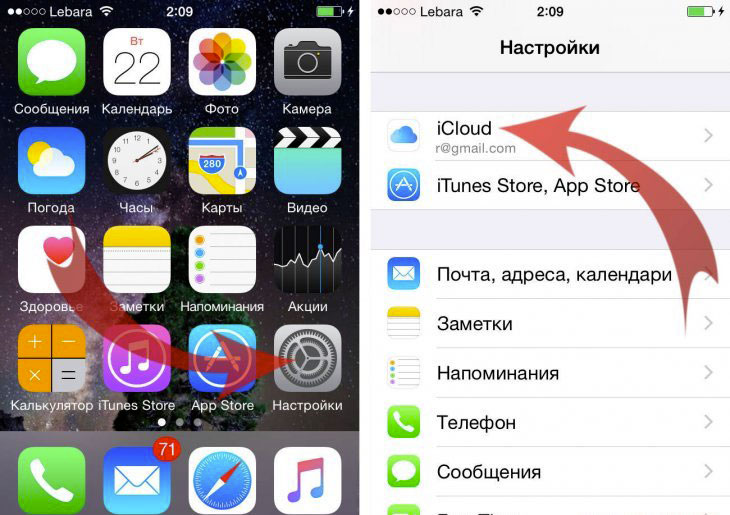
3.Зайти в учетную запись в iCloud и проверить, включен ли WhatsApp к нему доступ.
4.Если все включено, то зайти в приложение и совершить такое действие: Настройки – Чаты и звонки – Копирование.
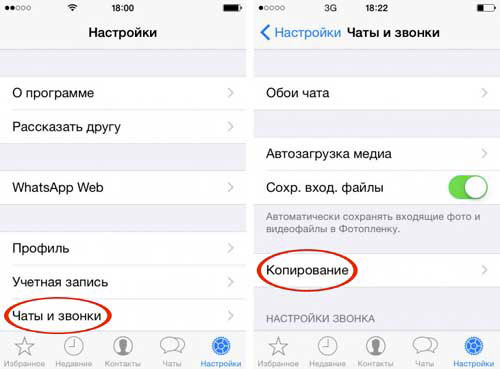
5.Проверить наличие интересующей копии.
6.Переустановить мессенджер и во время установки нажать на кнопку «Восстановить из копии».
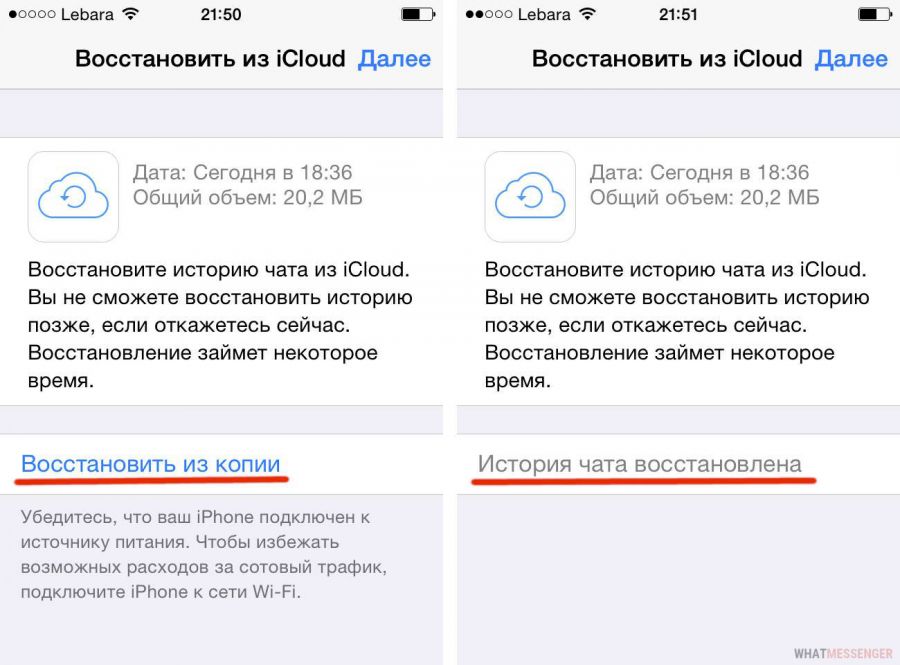
Зная, как восстановить беседы с друзьями или коллегами в используемом мессенджере, можно не беспокоиться за сохранность важной информации и данных.
Как перенести или восстановить удаленные сообщения WhatsApp

Сложность : легко
Шаги : до 3
Необходимое время : 5 минут
WhatsApp — это одно из самых популярных приложений для обмена сообщениями в мире, в которое ежедневно отправляется более 1,5 миллиарда пользователей и более 65 миллионов сообщений. Как и с любыми другими данными на вашем iPhone, чаты WhatsApp важны, и их потеря может быть проблемой. К счастью, есть несколько различных методов, которые вы можете использовать для восстановления или передачи вашего WhatsApp.
Эта статья поможет вам восстановить и перенести данные WhatsApp тремя различными способами. Если вы хотите передать сообщения WhatsApp с одного телефона на другой, с помощью файлов ChatStorage.sqlite перейдите к методу 3, который проведет вас через этот процесс.
- Способ 1: прямой доступ к резервным копиям WhatsApp
- Способ 2. Быстрый доступ к чатам WhatsApp из резервной копии iPhone
- Способ 3: передача файлов WhatsApp с одного iPhone на другой с помощью ChatStorage.sqlite
Способ 1: прямой доступ к резервным копиям WhatsApp
Когда iCloud включен, WhatsApp может создавать резервные копии сообщений напрямую. Этот подход работает только при использовании одного номера телефона и учетной записи iCloud. Методы 2 и 3 в этом руководстве могут использоваться для разных номеров и учетных записей.
Хотя это самый прямой способ доступа к вашим сообщениям, этот метод не позволит вам выбирать, какие сообщения вы восстанавливаете: это восстановление «все или ничего». Таким образом, прямое использование резервных копий WhatsApp лучше всего использовать при передаче сообщений на новый iPhone, если сообщения WhatsApp не были перенесены с помощью обычного процесса резервного копирования и восстановления iPhone.
Вы можете получить доступ к архиву чата WhatsApp в самом приложении WhatsApp, выполнив следующие действия:
Откройте WhatsApp и нажмите « Settings в правом нижнем углу.
Выберите Chats , затем Chat Backup
 Просмотр резервных копий в WhatsApp
Просмотр резервных копий в WhatsApp
Здесь вы увидите, когда была сделана последняя резервная копия.
Для восстановления из внутренней резервной копии вам необходимо:
Убедитесь, что существует недавняя резервная копия для WhatsApp. Вы можете выбрать Back Up Now чтобы создать новую резервную копию (хотя учтите, что это приведет к удалению данных из предыдущей резервной копии.).
Удалите WhatsApp с вашего iPhone. Это удалит все чаты, которые не были сохранены в WhatsApp.
Установите WhatsApp из магазина приложений.
Настройте WhatsApp, как обычно, с тем же номером телефона, который вы использовали ранее.
WhatsApp спросит, хотите ли вы восстановить историю чата из iCloud; чтобы продолжить, нажмите « Restore Chat History .
Способ 2: Доступ к чатам WhatsApp из резервной копии iPhone
Если вы хотите получить доступ к своим сообщениям WhatsApp в целом или по отдельности, вы можете использовать этот метод для этого. Мы описываем передачу сообщений WhatsApp с одного iPhone на другой в методе 3 ниже.
Удаленные сообщения WhatsApp можно быстро восстановить из резервной копии iPhone в 3 этапа:
- Загрузите и установите iPhone Backup Extractor
- Найдите подходящую резервную копию iTunes или iCloud
- Используйте iPhone Backup Extractor для восстановления сообщений
Разговоры WhatsApp не хранятся на серверах WhatsApp, поэтому их восстановление невозможно непосредственно из самого приложения. Хорошей новостью является то, что ваш iPhone, скорее всего, уже сохранил ваши чаты WhatsApp в резервной копии iTunes или iCloud — и вы можете извлечь сообщения, которые вы сохранили на своем iPhone или iPad.
Восстановление резервной копии iCloud на вашем iPhone может привести к потере данных, поскольку оно удалит все, что было создано после резервного копирования. Мы не рекомендуем делать это, если вы заинтересованы в получении только данных WhatsApp, а не при восстановлении телефона до состояния при резервном копировании.
Перед запуском убедитесь, что ваше устройство не перезапишет вашу последнюю резервную копию. Для этого убедитесь, что ваше устройство не заряжается или не подключается через USB (резервные копии iCloud могут быть обновлены и перезаписаны автоматически, если устройство подключено к Wi-Fi, зарядке и заблокировано).
Шаг 1. Загрузите и установите бесплатную версию iPhone Backup Extractor.
Вы можете получить его для Mac или Windows PC .
Шаг 2. Выберите резервную копию iPhone, которая содержит ваши данные.
iPhone Backup Extractor автоматически проверит наличие резервных копий в папке по умолчанию. Если ваша резервная копия находится в другом месте, выберите папку, нажав Добавить резервные копии`.
 Доступ к резервным копиям iPhone с помощью iPhone Backup Extractor
Доступ к резервным копиям iPhone с помощью iPhone Backup Extractor
Если используется резервная копия iCloud
Нажмите «Добавить резервные копии iCloud» в браузере резервного копирования iPhone приложения в левой части приложения, а затем войдите в iCloud с помощью всплывающего окна. Вам понадобятся имя пользователя и пароль iCloud.
 Войдите в iCloud
Войдите в iCloud
Если из iTunes или iCloud доступно несколько резервных копий, выберите ту, которая содержит ваши сообщения WhatsApp, из списка резервных копий, показанного в левой части приложения. Если у вас есть зашифрованная резервная копия iPhone, вам будет предложено ввести свой резервный пароль сейчас.
Шаг 3. Восстановите ваши сообщения WhatsApp
Как только ваша резервная копия iPhone будет загружена в iPhone Backup Extractor, вы сможете увидеть количество сообщений WhatsApp, найденных в вашей резервной копии, на панели Overview .
 Восстановление данных WhatsApp с помощью iPhone Backup Extractor
Восстановление данных WhatsApp с помощью iPhone Backup Extractor
Если вы хотите извлечь все ваши сообщения, нажмите на значок WhatsApp, чтобы извлечь ваши сообщения. iPhone Backup Extractor будет извлекать сообщения в формате PDF по умолчанию, хотя вы также можете сохранять свои файлы в формате CSV или HTML. Мы рекомендуем вам извлекать ваши данные в формате PDF, так как в этом формате проще делиться и читать на разных устройствах. Сохранение в виде файлов CSV сохранит все ваши сообщения в виде текста в одном файле с изображениями, извлеченными в отдельную папку, тогда как файлы HTML будут сохранены как отдельные файлы, которые можно открыть в браузере). Чтобы извлечь файлы в формате CSV или HTML, нажмите « Extract в верхней панели, затем в раскрывающемся списке выберите WhatsApp и выберите тип файла, который вы хотите использовать.
 Восстановленные сообщения WhatsApp в формате PDF
Восстановленные сообщения WhatsApp в формате PDF
При извлечении ваших сообщений вы сможете выбрать место, куда вы хотите экспортировать файлы. папка с сохраненными сообщениями откроется автоматически после завершения экспорта.
В качестве альтернативы, если вы предпочитаете извлекать отдельные чаты, вы можете сделать это с помощью панели Preview iPhone Backup Extractor. Вот как:
Откройте резервную копию вашего iPhone и выберите панель Preview . Прокрутите вниз, чтобы найти значок WhatsApp в левом списке и выберите его. Выберите все чаты, которые вы хотите экспортировать. Нажмите « Extract чтобы извлечь выбранные сообщения в формате PDF.
 Режим предварительного просмотра iPhone Backup Extractor, показывающий сообщения WhatsApp
Режим предварительного просмотра iPhone Backup Extractor, показывающий сообщения WhatsApp
Способ 3: передача файлов WhatsApp с одного iPhone на другой с помощью ChatStorage.sqlite
Последний метод можно использовать для передачи данных сообщений WhatsApp между телефонами, как описано в пошаговом руководстве ниже, или другими способами, если у вас есть копия этих резервных копий, хранящаяся в безопасном месте. Например, вы можете использовать эти инструкции для восстановления старой базы данных сообщений WhatsApp на том же iPhone или просто перенести историю WhatsApp на другое устройство. Вы даже можете конвертировать базу данных WhatsApp вашего iPhone и импортировать ее на устройство Android.
В пошаговом руководстве ниже используются два устройства:
- IPhone с сообщениями и данными WhatsApp, которые мы хотим извлечь
- Второй iPhone, который получит данные от первого
Вот как восстановить ваши сообщения WhatsApp на iPhone:
Сделайте резервную копию iPhone на устройстве, которое содержит сообщения, которые вы хотите восстановить. После входа в систему вы сможете выбрать и загрузить любой файл резервной копии, существующий в вашей учетной записи. Если у вас уже есть последняя резервная копия, вы можете пропустить этот шаг.
Загрузите iPhone Backup Extractor для Mac или Windows , затем установите его.
Запустите iPhone Backup Extractor и выберите резервную копию с левой стороны.
Расположение ChatStorage.sqlite
Выберите Expert mode , затем перейдите в Application Groups → net.whatsapp.WhatsApp.shared выберите ChatStorage.sqlite . Этот файл является базой данных, используемой WhatsApp для хранения истории сообщений. Убедитесь, что вы извлекли и загрузили этот файл в безопасное место. Вам это понадобится позже. (Вы можете просто перетащить его на рабочий стол.)
 Выбор базы данных WhatsApp
Выбор базы данных WhatsApp
Сделайте резервную копию iPhone, в который вы хотите импортировать историю сообщений — второй телефон из нашего примера.
Сделайте копию резервной копии второго телефона в безопасном месте. Если вы не знаете, где хранятся файлы, мы можем показать вам, где искать .
Выберите резервную копию, которую вы хотите изменить, в iPhone Backup Extractor и перейдите по тому же пути, который описан в предыдущем шаге: Application Domains → group.net.whatsapp.WhatsApp.shared . Щелкните правой кнопкой ChatStorage.sqlite файл ChatStorage.sqlite и выберите « Replace File . Затем выберите файл ChatStorage.sqlite извлеченный на третьем шаге.
Важное примечание: сообщения из базы данных будут заменены старыми сообщениями из первой резервной копии, поэтому убедитесь, что у вас есть копия любых сообщений со второго телефона, которые вам нужны.
 Замена файлов в резервной копии iPhone
Замена файлов в резервной копии iPhone
Теперь у вас должна быть измененная резервная копия iPhone, содержащая сообщения и чаты WhatsApp из другого файла резервной копии. Чтобы восстановить их на свой телефон, необходимо восстановить резервную копию на телефон. Для этого подключите iPhone к компьютеру и запустите iTunes или Finder. Выберите, чтобы восстановить измененную резервную копию на вашем устройстве.
 Восстановление резервной копии с помощью Finder
Восстановление резервной копии с помощью Finder
После перезагрузки iPhone вы увидите диалоги WhatsApp, импортированные на ваше устройство. Вы можете просматривать разговоры, как если бы они были сделаны с помощью вашего iPhone. Обратите внимание, что медиа-вложения не видны в этих сообщениях, но вы можете экспортировать их из резервной копии, используя метод 2, описанный выше.
Этот метод работает с iOS 8 вплоть до последней версии. Это означает, что вы можете восстановить сообщения WhatsApp с iPhone с iOS 8 на ваше устройство iOS 13 — например — и наоборот. Этот метод также работает с зашифрованными резервными копиями iPhone.
Как восстановить переписку в ватсапе на айфоне — пошаговая инструкция
В жизни всегда рано или поздно возникают непредвиденные ситуации, когда досадный и непредвиденный сбой приложения или случайное действие приводят к потере переписки на смартфоне. Вот тогда интернет-форумы начинают пестреть вопросами типа «не могу восстановить ватсап» или «как восстановить удаленные смс / диалог в ватсапе». Надо понимать, что объем всех сообщений мессенджера WhatsApp настолько велик, что сервис не занимается сохранением личной информации пользователей. Поэтому резервным копированием переписки и контактов следует заниматься самостоятельно. Хорошо, если есть возможность легко вернуть потерянное из архива облака, но что делать, если резервной копии нет? И кстати, не все сообщения по разным причинам можно вернуть из архива. Данные, созданные уже после последнего копирования, обычно теряются. Поэтому, как только пользователь обнаружил утрату информации, следует перевести смартфон в режим «полета» и попытаться спасти ситуацию. Рассмотрим наиболее вероятные варианты действий.
4 Способы восстановить сообщения ватсап
- Способ 1. Как восстановить переписку WhatsApp через iCloud
- Способ 2. Как восстановить сообщения WhatsApp на айфоне
- Способ 3. Восстановить переписку WhatsApp через iTunes
- Способ 4. Как восстановить удаленные смс в ватсапе из iCloud с помощью Ultdata
Способ 1. Как восстановить переписку WhatsApp через iCloud
Восстановление переписки в iPhone, как и копирование ее на новый гаджет, пройдет достаточно просто при наличии резервных копий. Чтобы иметь такую копию, автоматическую или созданную вручную, не нужен компьютер благодаря «облачному» аккаунту iCloud, где будут надежно храниться все данные смартфона, включая текст и фото.
Шаг 1. Создание резервной копии:
Зайти в настройки смартфона, проверить включен ли iCloud. Разрешить доступ iCloud к мессенджеру WhatsApp. В сервисе WhatsApp зайти в функцию «Настройки», выбрать строку «Чаты и звонки», нажать на «Копирование», создать текущую копию.
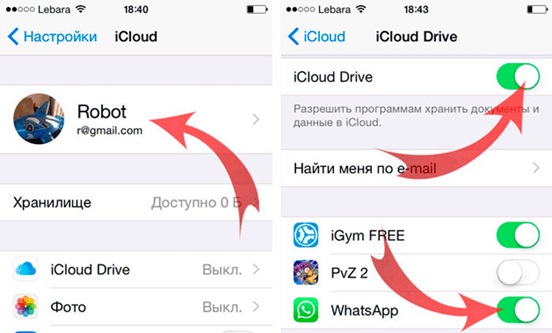
Для автоматического сохранения переписки следует нажать «Автоматически», в открывшемся окошке настроить периодичность создания резервных копий (ежедневно / еженедельно / ежемесячно). При частой перезаписи расходуется больше трафика, но восстановить данные можно только с последней копии!
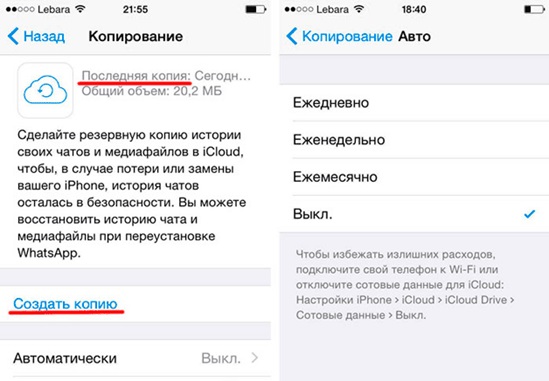
Шаг 2. Восстановление переписки с резервной копии:
Переустановить приложение WhatsApp, во время установки нажать на строку «Восстановить из копии».
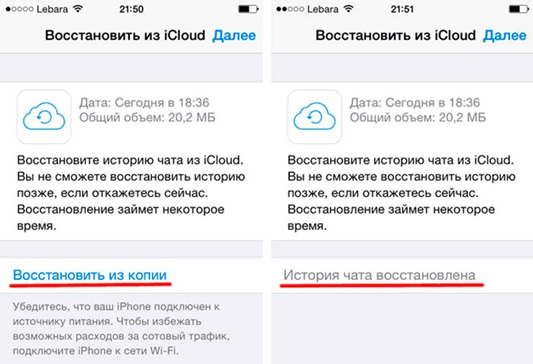
Шаг 3. Перенести переписку на новый iPhone:
Установить WhatsApp, подтвердить свой номер на новом смартфоне. В ответ на предложение системы восстановить историю – подтвердить свое согласие нажатием, дождаться восстановления из копии, разархивирование автоматическое. Настоятельно рекомендуется зайти в «Настройки» – задать автоматическое сохранение копий, см. выше.
Способ 2. Как восстановить сообщения WhatsApp на айфоне
Программа Tenorshare UltData- это специальное приложение, которое помогает сканировать iPhone всех версий (также работает с iOS 12), а также резервные архивы в iTunes и iCloud, для нахождения и восстановления утерянных данных. Это один из наиболее простых и удобных способов для ВЫБОРОЧНОГО возвращения информации из резервных копий, поскольку этот процесс может быть задан по определенному типу файлов на выбор при предварительном просмотре. Программа может исправить потерянные данные непосредственно на устройстве и даже их распечатать. Также Ultdata может сама создавать резервные копии и синхронизировать данные на личных iOS-устройствах пользователя (iPhone/iPod/iPad).

Шаг 1.Установить на компьютере UltData, запустить, подключить iPhone к компьютеру через кабель, WhatsApp & вложения и нажмите кнопку Сканировать.

Шаг 2. Сканировать устройство, это займет некоторое время. Отметить нужный формат файлов полностью или выборочно отдельные файлы, нажать «Восстановить».
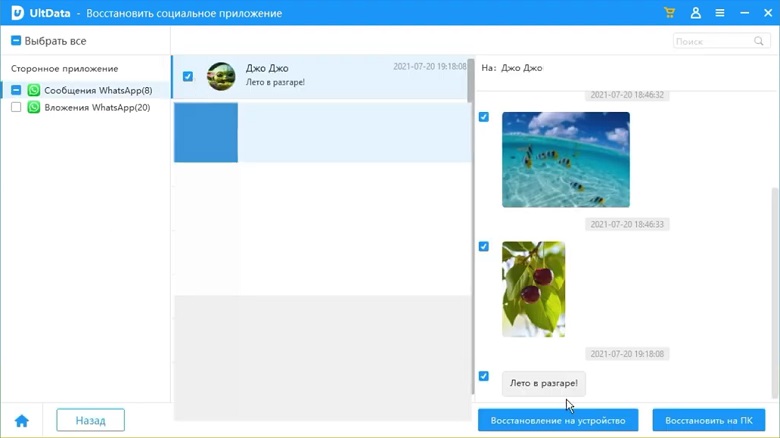
Для файлов, содержащих контакты, сообщения и заметки, возможны два варианта восстановления: «Восстановить на устройство» или «Восстановить на компьютер». Для того чтобы восстановить на смартфон, нажать «Восстановить на устройство».

Способ 3. Восстановить переписку WhatsApp с помощью утилиты через iTunes
Загрузить программу, выбрать режим «Восстановить из резервной копии iTunes».

После завершения сканирования будет показано подробное содержание резервной копии, структурированное по типам файлов. Колонка слева помогает просмотреть конкретную категорию данных. Удаленные элементы выделены цветом. Специальные фильтры помогают сортировать данные, например, «Показать только удаленные». Просмотреть файлы и выделить нужные, нажать «Восстановить».
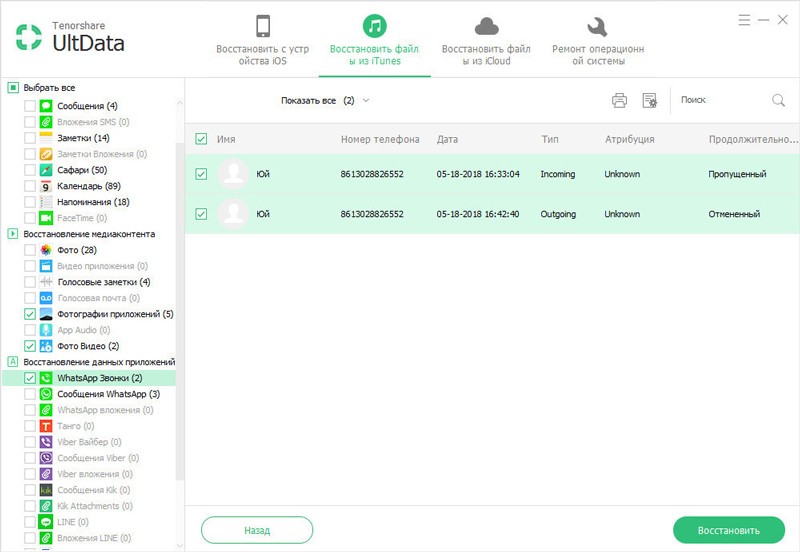
Способ 4. Как восстановить удаленные смс в ватсапе из iCloud с помощью Ultdata
Шаг 1. Войдите в систему с помощью вашего идентификатора Apple и пароля.
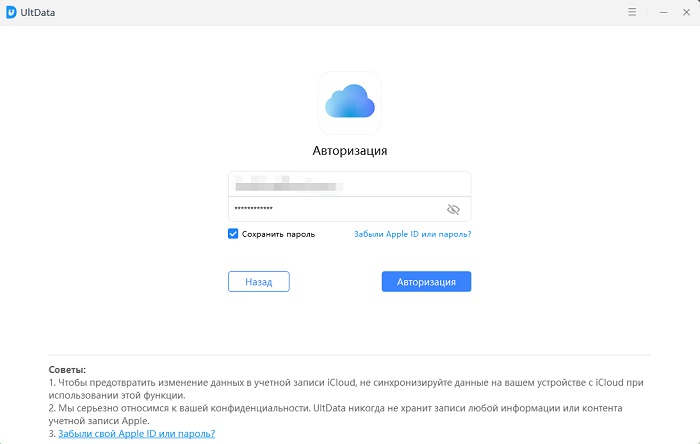
Дождаться сканирования содержимого копии, указать для восстановления всю ее целиком или конкретные нужные файлы. Нажать кнопку «Вперед». При необходимости можно нажать кнопку «Output Settings» (Настройка вывода), чтобы указать выходное устройство (на iPhone или на компьютер). Если переписка восстанавливается на смартфон, необходимо подключить его с помощью кабеля. Здесь же можно выбрать в каком формате будут восстанавливаться определенные типы файлов. При этом фото и видео всегда восстанавливаются только в исходных форматах.
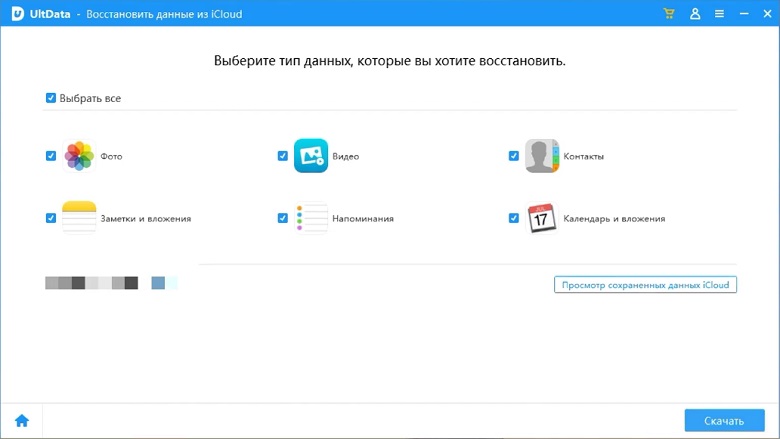
Если вы случайно удалили фотографии, видео, информацию и т. д. Вы хотите найти эти файлы, можете использовать UltData для восстановления данных. Чем более своевременно вы восстанавливаете данные, тем более вероятно, что вы должны восстановить данные. Дополнительные данные

Обновление 2019-07-25 / Обновление для iOS восстановление данных
Как восстановить переписку в Ватсапе после удаления на айфоне
Случайное или осознанное стирание файлов мессенджера через время может показаться лишним. Владельцы престижных гаджетов после процедуры задаются вопросом, как восстановить переписку в Ватсапе после удаления на айфоне. Процесс не требует специальных знаний и при соблюдении инструкции проводится за несколько минут.
Как восстановить переписку в Ватсапе после удаления на айфоне
Каждый пользователь должен помнить, что разработчиками программы не был предусмотрен отдельный сервер, а значит, ответственность за все важные материалы они несут сами. Новичкам рекомендуется сразу же после установки приложения изучить настройки и поинтересоваться, куда оно отправляет историю бесед.

Как восстановить переписку
В большинстве случаев хранение происходит во внутренней памяти смартфона, но лучше ее дополнить аварийным дубликатом в облаке. Последний вариант относится к более надежным и не позволяет засорять память телефона ненужными файлами.
Перед тем как восстанавливать удаленные сообщения, нужно убедиться, что они не были перенесены в хранилище. При входе в переписку отыскивают меню «Архив» и заходят в него. Если там нет сохраненных данных, то нужно воспользоваться иными способами.
Важно! К плюсам использования специализированных хранилищ для кэшированных данных относят невозможность удалять сведения из всех точек одновременно. При удалении сохраненных материалов на телефоне вторичный резерв будет находиться в облаке одной из программ. Пропасть там ничего не сможет, важные беседы останутся в первозданном виде.
Через резервную копию
Как можно восстановить переписку в Ватсапе в айфоне? Изначально нужно посетить магазин приложений и установить программу Tenorshare UltData. У утилиты большие возможности, она может возвращать утерянные материалы из программы iTunes.
После ее запуска нужно подключить смартфон к персональному компьютеру и провести простейшие действия:
- В возникшем на экране окне выбрать подраздел «Восстановить файлы из айтюнс».
- Провести сканирование.
- Удаленные файлы в запасном дубликате будут отмечены другим цветом. Из них выбирают актуальные, выделяют их галочками.
- Подтверждают действие кнопкой «Восстановить».
Важно! До окончания процедуры нельзя разрывать связку телефон-ноутбук.

Восстановление через Tenorshare UltData
Через iCloud
Можно ли восстановить в Whatsapp на iPhone удаленные сообщения? Только при наличии учетной записи с идентификационным номером (Apple ID). Процесс проходит поэтапно:
- После запуска программы нужно найти ее настройки синхронизации с различными приложениями. В их числе должен быть и Ватсап.
- Отыскать кнопку «Восстановить из дубликата».
- Подтвердить действия.
Пользователь должен регулярно поверять наличие свободного пространства на айклуд и на самом смартфоне. При его нехватке сделать запасное копирование невозможно.
Обратите внимание! Одной из причин невозможности возращения стертых материалов является старая прошивка на айфоне — седьмой и ниже версии iOS. Восстанавливать файлы можно только с восьмой операционной системы.
Как восстановить чат в Ватсапе через iCloud
Если раньше было постоянное создание резерва данных в iTunes или iCloud, то перезаписать удаленную переписку можно через обновление айфона из последнего дубликата.
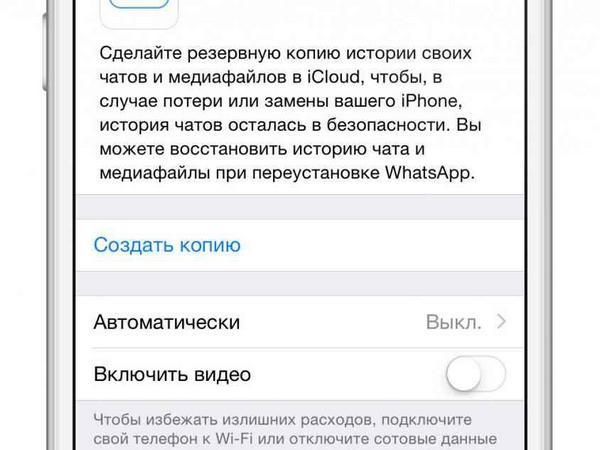
Создание копии в айклуд
Как сделать резервную копию в Ватсапе на айфоне
Создание резервов для сообщений можно проводить в ручном режиме в любое время. Процедура проходит пошагово:
- Перейти в настройки программы.
- Отыскать подраздел «Чаты».
- Найти «Копирование».
- Из него выйти в «Создать дубликат».
Мессенджер позволяет делать автоматическое копирование, для этого нужно кликнуть в настройках на «Автоматически». Пользователь может выбрать удобную для него частоту формирования дубликатов. В них можно включать и выключать видеофайлы.
Обратите внимание! Создание дублированных данных занимает некоторое время, продолжительность процесса зависит от объема сохраняемого материала и скорости подключения к Интернету.
Чтобы провести процедуры, нужно учитывать следующие технические требования:
- версия операционной системы 5.1 или выше;
- наличие регистрации в iCloud;
- для седьмой ОС должен быть включен пункт «Документы и данные», расположенный в меню программы;
- для 8, 10 ОС подключена функция iCloud Drive: из настроек переходят в айклуд, где ищут искомый ярлык;
- для выполнения действия должно быть достаточно места в смартфоне и мессенджере.
Важно! Чтобы не получить огромный счет за пользование передачей данных по трафику сотовой сети, можно провести ограничение формирования дубликатов только Wi-Fi. Для этого нужно деактивировать в настройках меню «Сотовые данные».
Как прочитать удаленные сообщения в WhatsApp на айфоне
Как посмотреть удаленные сообщения в Вотсапе iPhone? Отсутствие дубликатов в резерве не является приговором. Для возвращения утерянного материала пользователю необходимо:
- Перейти в основное меню и найти в записях интересующий диалог в сохраненных данных.
- Зайти в облачное хранилище айклуд и проверить доступ Вотсапа к нему.
- Если он есть, то через меню войти в переписку и отыскать подраздел «Копирование».
- Проверить, есть ли там файл с необходимыми сведениями.
- Удалить программу, а после вторичной ее загрузки применить настройку «Восстановить из дубликата».
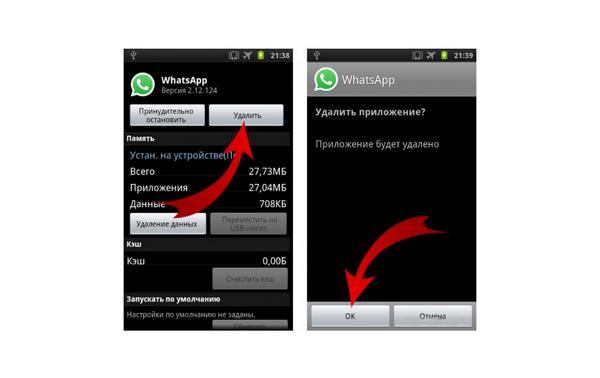
Просматривать стертые сообщения можно через специализированные программы. При их подключении они присоединяются к системным логам и проводят их считывание. Такой удобный способ может применяться только для андроида. К популярным утилитам относят «Историю уведомлений», Notification History Log и Notif Log notification history.
Перед началом работы с приложениями необходимо подключить уведомления для мессенджера, затем перейти в основное меню и отыскать в нем блок для утилит. После выбора актуальной программы напротив нее выставляют галочку «Включить уведомления». Они дают возможность прочитать не только личные СМС, но и ответы собеседников.
Обратите внимание! Все нужные сведения должны появиться на главной странице. Пользователь может просмотреть все сообщения, включая стертые. Минусом программы является невозможность получить доступ к медиафайлам.
Как очистить чат в Ватсапе на айфоне
Удаление неактуальных внутричатовых данных проводится при помощи опции «Очистить переписку». Для чистки группового или индивидуального раздела достаточно провести влево по переписке, от которой нужно избавиться. На экране появится кнопка «Еще», ее нажатие вызывает искомую опцию. Дальше перед пользователем встает выбор: «Удалить все кроме избранных» или «Удалить все сообщения».
Для одновременной очистки достаточно посетить настройки приложения, отыскать соответствующую графу и нажать на кнопку «Очистить всю переписку». Для стирания сообщений внутри программы достаточно ввести номер мобильного и нажать на клавишу «Очистить все».
Как очистить кэш в Ватсапе на айфоне
Под ним подразумевается промежуточный буфер, обеспечивающий быстрый доступ. Операционная система размещает в нем отдельные файлы, чтобы увеличивать скорость работы гаджета, открытия программ. Такой подход позволяет сэкономить сетевой трафик.
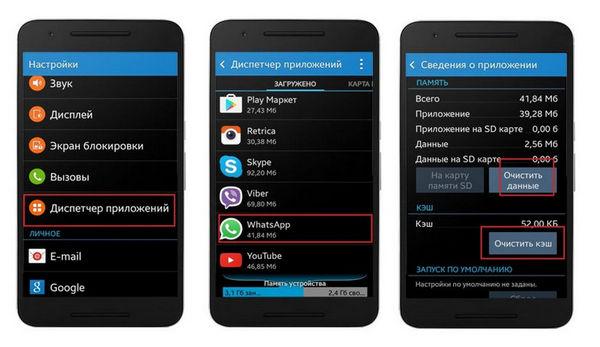
По мере работы мессенджера система накапливает массу ненужных файлов, занимая все свободное пространство. Со временем они устаревают, становятся абсолютно ненужными, но продолжают храниться. Отсутствие регулярной очистки приводит к следующим проблемам на iPhone (4 s, 5 se, 6s, 7 или даже 8):
- к регулярным самопроизвольным перезагрузкам устройства. Недостаточный объем памяти, который требуется для выполнения определенных функций, провоцирует подобное;
- остановке сохранения важных данных. ОС больше некуда складировать кэшированные файлы или картинки от отправителя;
- вызовет проблемы со стандартным воспроизведением музыкальных или игровых приложений. Они требуют определенных объемов памяти для нормального функционирования;
- станет отчетливо притормаживать. Кроме падения показателей скорости, операционная система начнет выдавать различные глюки (практически при каждом действии).
Специалисты рекомендуют не доводить устройство до указанного выше состояния. Во избежание проблем с работоспособностью гаджета достаточно регулярной очистки кэша, один или два раза в неделю.
К сведению! Попытки ежедневного очищения кэшированных данных может послужить стрессом для операционной системы. ОС сама неплохо справляется с большинством запущенных процессов и требует проведения операций по мере перезаполнения памяти устройства.
Для выполнения процедуры проходят следующие шаги:
- Переходят в раздел «Настройки».
- В них ищут подпункт «Приложения».
- После нажатия выпадает список всех программ, установленных на смартфоне.
- Заходят в нужное, нажимают клавишу «Очистить кэш».
Важно! Кроме освобождения памяти от сохраненных файлов основной программы, нужно провести те же процедуры с браузерами, социальными сетями и другими мессенджерами. Такой подход позволит получить несколько сотен мегабайт незаполненного пространства.
Как перенести данные Ватсап со старого телефона на iPhone
Для переноса материала с одного смартфона на другой необходимо провести бэкап. Специалисты обращают внимание, что для этого необходим тот же номер сотового, с которого была проведена регистрация в мессенджере. Перед запуском нового гаджета в него необходимо установить старую сим-карту. Владелец престижного гаджета должен провести следующую последовательность действий:
- Создать бэкап на старом мобильном.
- Установить ранее использовавшуюся сим-карту в новое устройство.
- Скачать и запустить Whatsapp.
- Произвести перенос контактной информации на новый гаджет.
- Восстановить с получением всей переписки и данных.
Важно! До начала процедуры пользователь должен выполнить запасное дублирование, оно позволяет сохранить переписку и фотографии. Можно сделать это в ручном режиме или настроить автоматическое копирование. При желании можно указать необходимость сохранения видеофайлов.
Чтобы дублирование прошло удачно, нужно входить в систему под тем же идентификационным номером, который используется для посещения облачного хранилища. Перед этим необходимо убедиться, что айклауд подключен.
Не стоит забывать и о проверке количества свободного пространства, для переноса всех картинок и иных материалов его может понадобиться довольно много. После завершения копирования в настройках резервирования программы появится новая запись, отмеченная текущей датой.
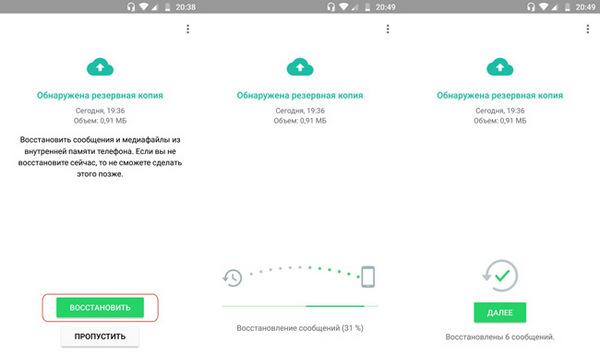
Восстановление переписки на новом телефоне
Процедура переноса из Ватсапа заключается в нескольких шагах:
- Запускается программа.
- Вводятся данные, которые запрашиваются приложением.
- После записи номера телефона приложение задаст вопрос о восстановлении данных. Положительный ответ приведет к появлению старых записей в новом устройстве.
Переброска важных материалов может производиться и через карту памяти. Для выполнения достаточно пошагового алгоритма:
- Перед ее извлечением проверяют, где находится папка с запасным дубликатом. Она должна присутствовать именно на карте памяти (обзор проводится через персональный компьютер).
- Карта извлекается и переустанавливается в новый сотовый.
- После открытия мессенджера и ввода данных на запрос системы о восстановлении дается положительный ответ.
Важно! Если карта памяти есть только на купленном недавно устройстве, то перенос сведений из Watsapp проходит при помощи ноутбука. Через него резервную копию записывают не во встроенную память, а в съемное хранилище данных.
Процедуры восстановления и переноса важных для пользователя сведений на айфонах проводится несколькими способами, каждый подбирает для себя наиболее актуальный. Правильно подобрав возможный метод, можно вернуть не только текстовые материалы, но и фотографии, рисунки и иной контент. Чтобы документы могли безвозвратно удалиться, нужно провести полноценную очистку не только на сотовом, но и во всех облачных хранилищах.
Способы восстановления удалённой переписки в WhatsApp
Популярность мессенджеров – социальный феномен, который ещё предстоит объяснить. А тем временем количество пользователей таких приложений продолжает расти бешеными темпами. Но далеко не всегда их использование можно назвать безоблачным. Бывают ситуации, когда многолетнее общение оказывается удалённым по ряду причин, случайных или не очень. И пользователь многое отдал бы за то, чтобы восстановить утерянную переписку. Насколько это реально в мессенджере WhatsApp, учитывая, что его разработчики заботятся о сохранении конфиденциальности и не всегда идут навстречу подобным просьбам?

Сегодня мы рассмотрим самые действенные методы возврата утерянной информации, а также случаи, когда на восстановление рассчитывать практически не приходится. Впрочем, даже если резервное копирование чатов включено не было, шансы вернуть чат отнюдь не нулевые.
В каких случаях восстановление информации становится актуальным
Итак, мы уже знаем, можно ли восстановить случайно или намеренно удалённые сообщения в Ватсап – в большинстве случае ответ будет положительным. Но в каких ситуациях возникает такая необходимость?
- если утерянная переписка очень важна и содержит ценные сведения;
- если текст переписки был удалён собеседником без вашего согласия;
- если всё пропало в результате перепрошивки смартфона;
- когда вы приобрели новый телефон, потеряв старый или из-за его поломки.
Все эти случаи не безнадёжные, вернуть тексты и вложения вполне реально.
Как восстановить удалённые сообщения в Whatsapp с использованием резервных копий
Если вы предусмотрительный человек, то после установки мессенджера обязательно позаботитесь о включении этой опции – она окажется незаменимой, если возникнет непредвиденная ситуация и чаты пропадут.
Как правило, резервная копия переписки в приложении хранится в памяти смартфона, или на установленной в устройство microSD-карте. Но способ восстановления данных зависит от того, насколько давно вы заметили пропажу сообщений.
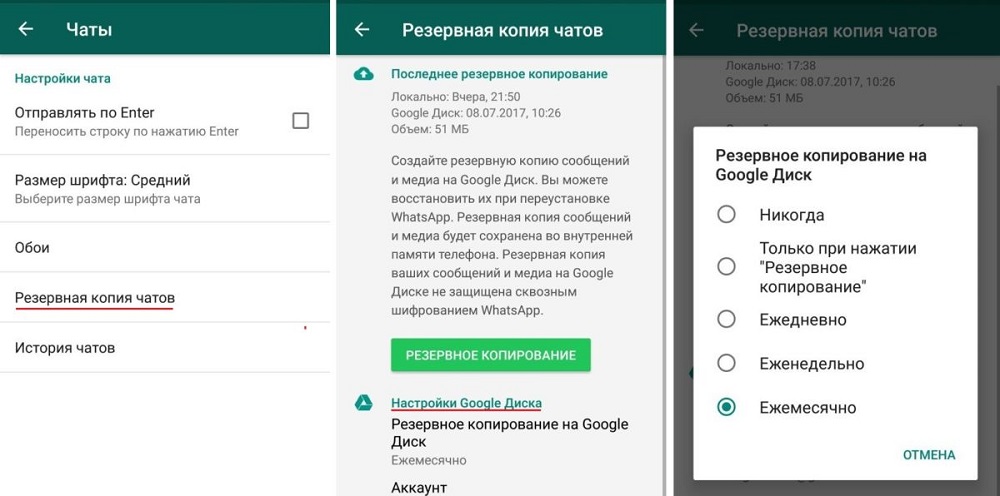
Сообщение в WhatsApp исчезло относительно недавно
Разумеется, термин «недавно» является относительным. В нашем случае он зависит от тех настроек, которые мы установили для опции «Резервное копирование». Скажем, если вы указали, чтобы сообщения сохранялись раз в семь дней, то под «недавно» следует понимать термин не более недели. Точно такой же подход используется и для более длительных сроков. Скажем, если вы указали 30 дней, то для возврата данных у вас есть месяц.
Нужно понимать, что как только придёт время создания очередной копии по расписанию, старая будет удалена, а ведь именно там хранилась ваша переписка до того, как была удалена. Если успеваете, то первым делом необходимо попробовать переустановить WhatsApp.
Рассмотрим пошаговый алгоритм, как это делается:
- Первый шаг – удаление Ватсап со смартфона. Как это делается, вам должно быть известно: жмём на пиктограмме приложения и удерживаем палец, пока не появится значок корзины, после чего перетаскиваем пиктограмму туда. Есть и альтернативный, более сложный, но «правильный» способ, через диспетчер приложений, который в разных телефонах организован по-разному. Нужно туда попасть, найти WhatsApp, выбрать его и нажать на кнопку «Удалить».
- После этого устанавливаем чат повторно, предварительно скачав его из соответствующего магазина приложений (Android – PlayMarket, iPhone – App Store).
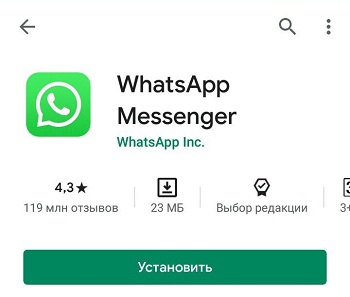
- Инициируем инсталляцию мессенджера.
- После установки запускаем приложение, указывая при регистрации свой старый номер.
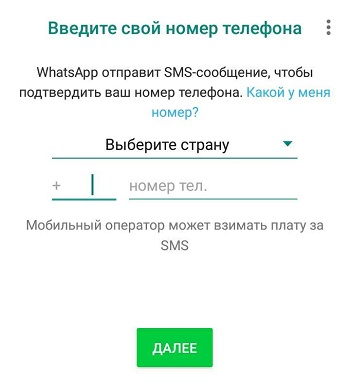
- Приложение просканирует устройство, и если найдёт резервную копию, созданную ранее, сообщит об этом, предложив загрузить информацию из этого файла.
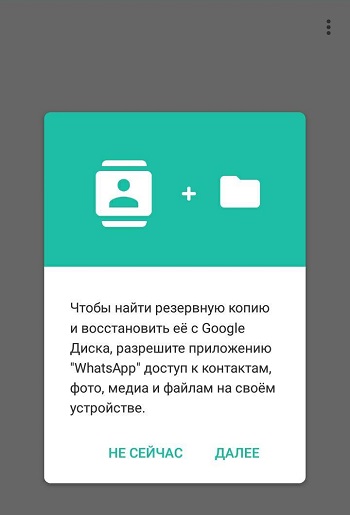
- Вам останется подтвердить операцию, кликнув на кнопке «Восстановить».
- Дождавшись окончания восстановления, вы снова сможете наслаждаться перепиской – будут восстановлены все собеседники, чаты и файлы-вложения.
Но такое восстановление может оказаться и неудачным. Это будет говорить о том, что старая резервная копия была затёрта новой, в которой нужные сообщения уже отсутствовали. В таком случае переходим ко второму способу.
Сообщение в Ватсап было удалено давно
Если вы думаете, что дело плохо, и шансов на восстановление переписки уже нет, то ошибаетесь. Даже в этом случае реанимация возможна. Для этого необходимо придерживаться следующей последовательности действий:
- Потребуется доступ к памяти вашего смартфона. Получить его можно посредством использования «Проводника». Это приложение входит в число штатных на большинстве современных моделей смартфонов, но если на вашем его не окажется, расстраиваться не стоит: его можно скачать и установить.
- После запуска «Проводника» заходим в каталог приложения Ватсап, а затем в папку Databases – именно здесь программа «складирует» все создаваемые резервные копии. Ищем среди них файл с нужной датой – она не должна быть слишком старой, тогда часть чатов тоже пропадёт.
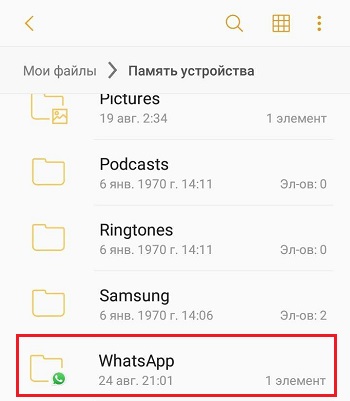
- Зажимаем пальцем требуемый файл и удерживаем его, пока на экране не появится новое окно.
- Выбираем во всплывшем меню пункт «Переименовать» и изменяем название файла посредством удаления даты. Должно остаться только «msgstore.db.crypt12». Сохраняем переименованную резервную копию. Приложение, найдя файл с таким именем, автоматически загрузит из него все сообщения.
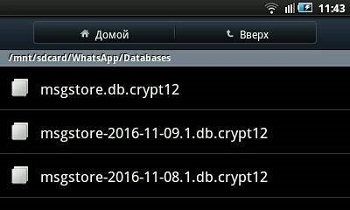
- При необходимости снова переименовываем этот файл, необязательно в старое имя, и повторяем процедуру, пока не восстановим всю переписку.
Способы восстановления чата при выходе из строя SD-карты
Увы, но время жизни сменных носителей недолговечно. У них имеется определённый ресурс количества циклов перезаписи, при приближении к которому чтение и запись становятся нестабильными. Если вы сохраняли переписку на такой карте, то восстановление диалогов WhatsApp на телефоне тоже возможно, хотя и не всегда – для этого потребуется использование специальной утилиты, умеющей читать проблемные носители.
Рассмотрим, как восстановить переписку в Ватсапе при нечитающейся SD-карте:
- подключаем смартфон к компьютеру посредством USB-кабеля;
- ищем программу Hetman Partition Recovery, устанавливаем её на ПК, запускаем;
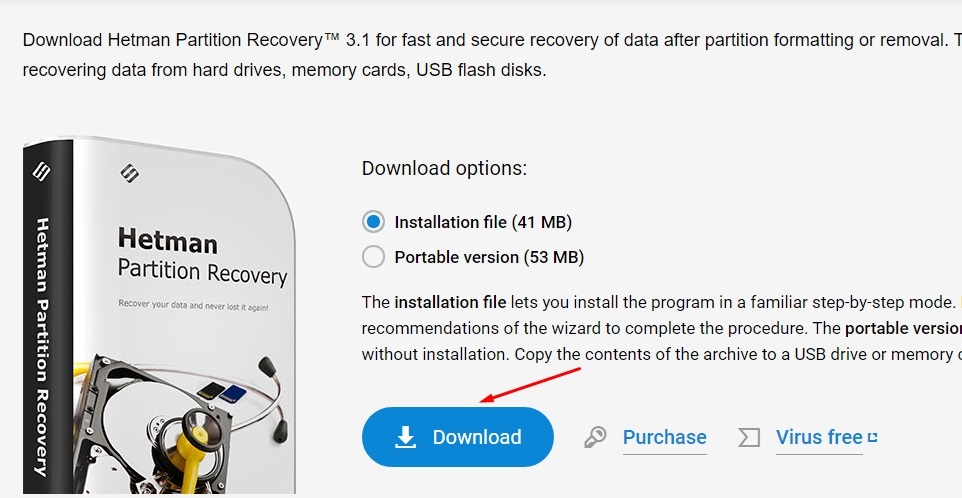
- выбираем сканирование телефона вместе со съёмным носителем;
- указываем следующий маршрут: /sdcard/WhatsApp/Databases – именно в этой папке сохраняются сведения о переписке;
- выполняем восстановление чата из папки Databases, используя соответствующие кнопки Hetman Partition Recovery;
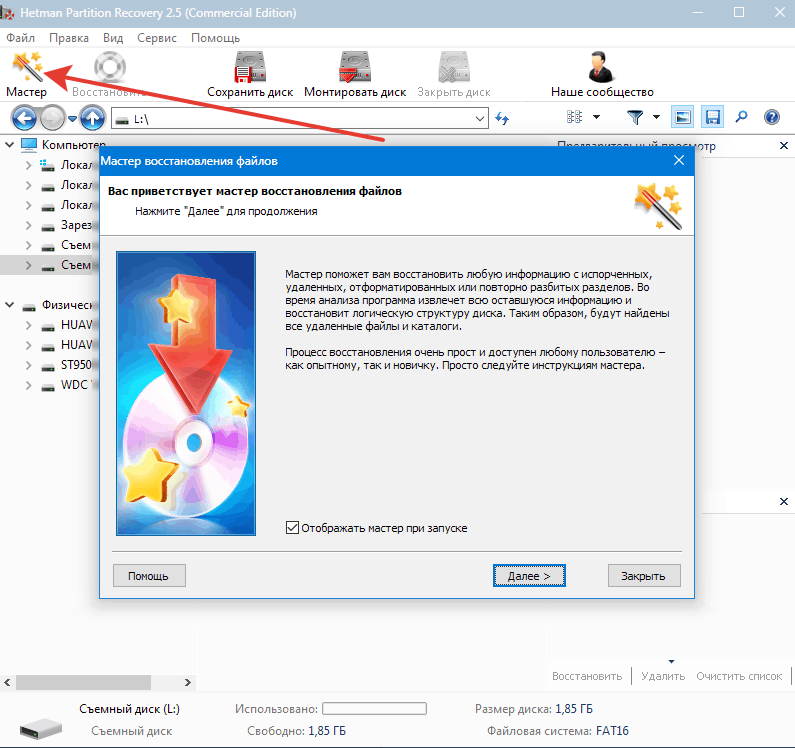
- поскольку SD-карта проблемная, необходимо перенести переписку на смартфон, в установочный каталог приложения, после чего выполнить повторную установку WhatsApp (см. раздел выше).
В результате все ваши чаты в Вацапе окажутся успешно восстановленными.
Восстановление чата в Ватсапе в случае удаления резервных копий
Резервные копии – надёжный способ избежать аварийных ситуаций, но иногда случается и так, что даже они оказываются удалёнными. Например, после утери microSD-карты или в результате непреднамеренной очистки памяти смартфона.
Как ни удивительно, но и после удаления РК восстановить переписку на Андроид-устройстве можно, воспользовавшись специальной утилитой, установленной на ПК или ноутбук.
- мы уже упоминали об утилите Hetman Partition Recovery, именно она нам и понадобится (или иная программа, умеющая восстанавливать удалённые файлы);
- итак, соединяем смартфон с компьютером, на мобильном устройстве при этом необходимо остановить свой выбор на режиме «Передача файлов»;
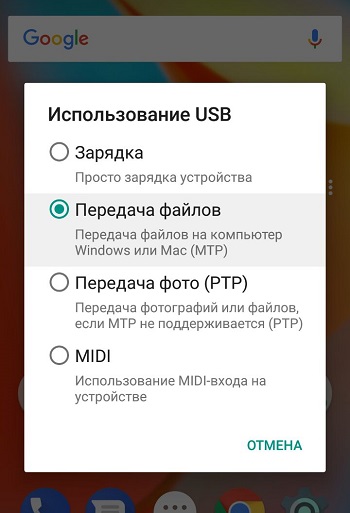
- запускаем на компьютере нашу программу, она должна увидеть смартфон и высветить структуру его файловой системы;
- ищем папку WhatsApp, а в ней – каталог Databases. Как мы помним, все резервные копии хранятся здесь. Утилита найдёт удалённые файлы, их нужно пометить и нажать кнопку «Восстановить» (находится в верхней части окна программы в виде спасательного круга);
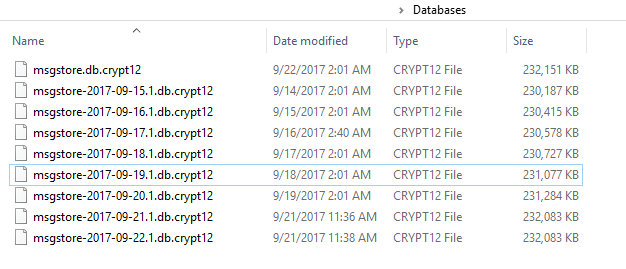
- повторяем процедуру, как описано в способе восстановления недавно удалённого чата.
Как восстановить переписку на новом телефоне, если резервная копия WhatsApp не создавалась
Этот случай можно назвать клиническим – восстановить удалённые СМС в Ватсапе уже вряд ли возможно. Впрочем, и здесь есть соломинка, за которую можно попробовать зацепиться. Речь идёт о возможности кооперации в этом направлении с теми контактами, переписка с которыми для вас важна.
У них все сообщения тоже хранятся в памяти, вам нужно только попросить собеседника отправить чат на ваш смартфон. Это возможно средствами самого мессенджера: нужно выбрать сообщение и затем нажать на стрелку вправо и выбрать адресата, которым будете вы. Если переписка большая, на это может уйти масса времени, и вряд ли ваш собеседник решится на такую благотворительность. Но это – единственный способ вернуть утраченное.
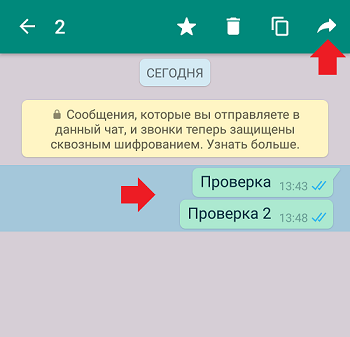
Способы восстановления переписки на Айфоне
С яблочными гаджетами ситуация принципиально иная. Если вы устанавливали WhatsApp достаточно давно, после чего операционная система обновилась до версий IOS, начиная с 8, то реанимации переписка однозначно не подлежит.
В противном случае необходимо зайти в свой аккаунт на iCloud и заняться поисками папки WhatsApp. Затем мессенджер с Айфона удаляется и устанавливается повторно. Обычно чаты восстанавливаются, причём без вашего участия, в автоматическом режиме.
Восстановление в Ватсапе удалённых фотографий
Мало кому известно, что такие медиаданные, как фотографии, хранятся не только в СМС – для их размещения предусмотрено специальное хранилище. Будут они присутствовать и в резервных копиях на соответствующую дату. Но если из переписки восстановить фото не удалось, например, в силу сложности поиска таких файлов, можно воспользоваться альтернативными способами, посредством применения специальных реанимационных утилит.
Самый простой и очевидный способ заключается в том, что вам потребуется найти в каталоге приложения папку Backup, где хранятся все резервные копии ваших чатов. При условии, что вы активировали этот режим в настройках мессенджера. Это самый надёжный способ восстановления фотографий вместе с текстами переписки в случае их утери. Но – при соблюдении определённых условий, о которых мы упоминали в первом способе восстановления, то есть при соблюдении граничных сроков перезаписи резервной копии.
Алгоритм простой, мы его уже описывали (удаление приложения, повторная инсталляция, указание старого номера телефона во время авторизации, нужно согласиться на предложение выполнить восстановление из найденной резервной копии).
Восстановление сообщений, удалённых собеседником
Нередко при ведении активной переписки встречается ситуация, когда ваш собеседник удалил отправленный вам текст, но вы по какой-то причине не успели его прочитать (например, отсутствовали в этот момент). Зайдя снова в мессенджер, вы этого сообщения не увидите. Можно ли как-то восстановить на своём смартфоне это СМС?
Оказывается, да, но вам не обойтись без специального приложения Notification History, которое нужно скачать из официального магазина и установить на телефон.
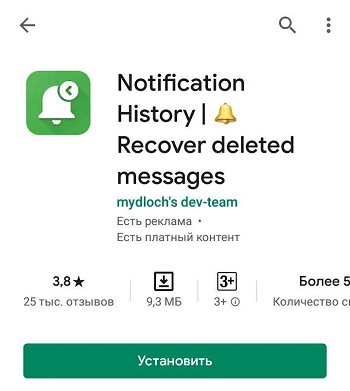
После инсталляции и запуска Notification History ему необходимо предоставить расширенные права на отсылку уведомлений, и если ваш собеседник удалит посланный текст, вы получите соответствующее уведомление. Останется только зайти в лог приложения и найти там эту строку, в которой будет содержаться и удалённый текст.
Восстановление в WhatsApp удалённых видео и аудио файлов
Часто мы при общении используем медиафайлы, дополняющие нашу мысль. Такие вставки занимают много места в памяти устройства, и когда мы производим её очистку, то можем случайно удалить эти файлы. Если вы обнаружите пропажу, это исправимо, если придерживаться следующей инструкции:
- запускаем проводник, заходим в каталог Ватсап;
- переходим в папку Медиа;
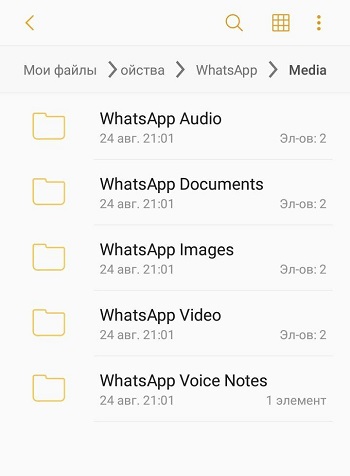
- все наши видео и аудиозаписи хранятся здесь отдельно;
- они будут расположены в порядке дат получения, но если названия вам ни о чём не говорят, используйте опцию предпросмотра;
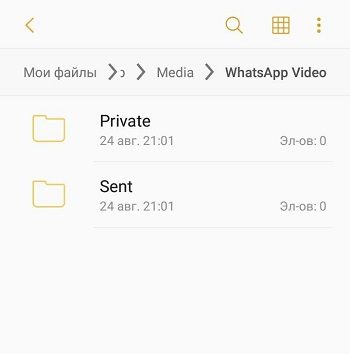
- ещё лучше синхронизировать смартфон с ПК и просматривать содержимое папки на компьютере, используя встроенные средства.
Надеемся, вам пригодилась эта информация. Ждём ваших комментариев, готовы отвечать на вопросы в меру своей компетенции.










